win7如何隐藏计算机_win7系统隐藏计算机图标的方法
win7系统在一般情况下桌面都会显示一些默认的图标,但是有使用win7旗舰版系统的用户不想要那么多的图标在桌面,想要将计算机的图标给隐藏,那我们要怎么操作呢?有对电脑不太熟悉的用户可能不会,那么下面小编就来教大家win7系统隐藏计算机图标的方法。
具体方法如下:
1、在桌面空白处点击鼠标右键弹出菜单选择“个性化”;
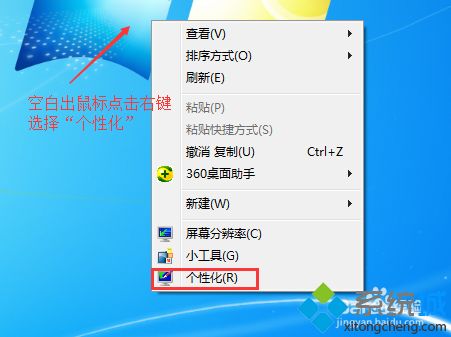
2、同样可通过控制面板的“个性化”按钮进入设置页面;
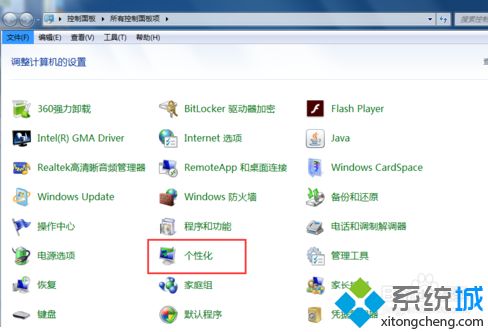
3、在“个性化”页面的设置中找到“更改桌面图标”一项点击;
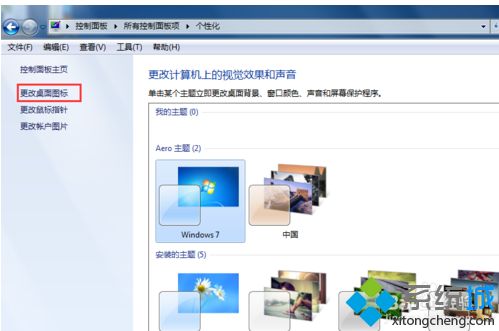
4、在弹出的“桌面图标设置”对话框中,可以看出“计算机”、“用户的文件”、“网络”、“回收站”前面都是打勾的。
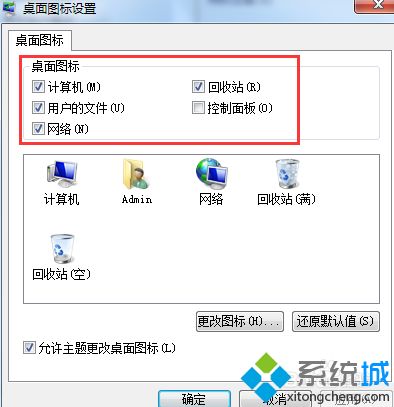
5、我们将要隐藏图标的前面打钩去掉,点击确定即可。
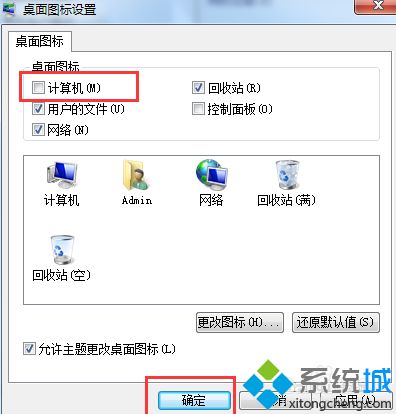
上面就是win7系统隐藏计算机的方法介绍啦,有同样需要的用户可以按照上面的步骤来操作哦。
相关教程:桌面隐藏图标怎么恢复计算器怎么显示在桌面隐藏图标在哪里我告诉你msdn版权声明:以上内容作者已申请原创保护,未经允许不得转载,侵权必究!授权事宜、对本内容有异议或投诉,敬请联系网站管理员,我们将尽快回复您,谢谢合作!










